Σημείωση: Αυτό το άρθρο έχει εκπληρώσει το σκοπό του και πρόκειται να αποσυρθεί σύντομα. Για την αποφυγή των σφαλμάτων "Η σελίδα δεν βρέθηκε", θα καταργήσουμε τις γνωστές συνδέσεις. Εάν έχετε δημιουργήσει συνδέσεις σε αυτή τη σελίδα, καταργήστε τις και μαζί θα διατηρήσουμε τη σωστή λειτουργία του web.
Μπορείτε να δημιουργήσετε ένα νέο στυλ αρίθμησης για μια λίστα με αρίθμηση, προσαρμόζοντας το στυλ, το χρώμα και το μέγεθος των αριθμών. Μετά την προσαρμογή, μπορείτε να αποθηκεύσετε αυτές τις ρυθμίσεις ως ένα στυλ και να τις χρησιμοποιήσετε ξανά και ξανά.
-
Επιλέξτε το κείμενο ή τη λίστα με αρίθμηση που θέλετε να αλλάξετε.
-
Στην Κεντρική καρτέλα, κάντε κλικ στο βέλος που βρίσκεται δίπλα στην επιλογή Αρίθμηση και, στη συνέχεια, κάντε κλικ στην επιλογή Ορισμός νέας μορφής αριθμών.
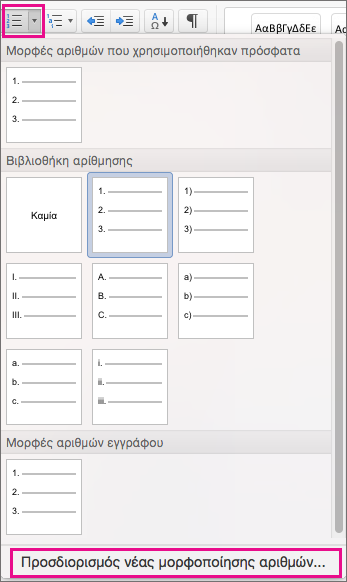
-
Για να προσθέσετε στην αρίθμηση μια παύλα, παρένθεση ή άλλη τιμή, εισαγάγετέ τη στο πεδίο Εισαγωγή μορφοποίησης για αριθμούς. Για παράδειγμα, πληκτρολογήστε (1) εάν θέλετε να εφαρμόσετε στυλ παρενθέσεων στους αριθμούς.
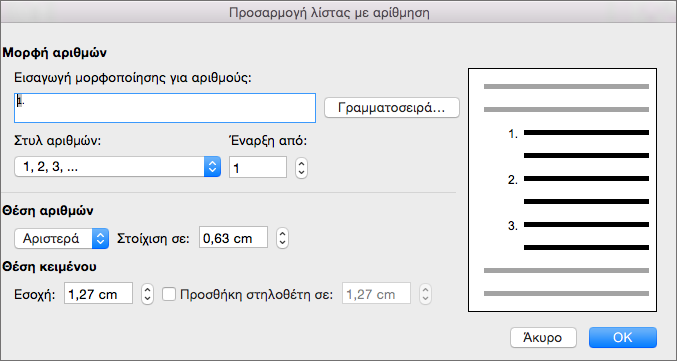
-
Για να αλλάξετε το μέγεθος, το στυλ και το χρώμα της γραμματοσειράς, κάντε κλικ στην επιλογή Γραμματοσειρά και επιλέξτε τις ρυθμίσεις που θέλετε στις καρτέλες Γραμματοσειρά και Για προχωρημένους:
-
Στην καρτέλα Γραμματοσειρά, αλλάξτε τη γραμματοσειρά, το στυλ, το μέγεθος, το χρώμα, το στυλ υπογράμμισης, το χρώμα υπογράμμισης και τα εφέ για τις κουκκίδες.
-
Στην καρτέλα Για προχωρημένους, αλλάξτε την απόσταση των χαρακτήρων για τη γραμματοσειρά των κουκκίδων καθώς και προηγμένες δυνατότητες τυπογραφίας .
-
-
Για να αλλάξετε το στυλ, κάντε κλικ στο βέλος δίπλα στην επιλογή Στυλ αριθμών, και επιλέξτε αριθμούς, γράμματα ή άλλη χρονολογική μορφή.
-
Στην περιοχή Έναρξη από, εισαγάγετε έναν αριθμό από τον οποίο θέλετε να ξεκινά η λίστα. Η προεπιλεγμένη τιμή είναι 1.
-
Για να αλλάξετε τη στοίχιση των αριθμών, στην περιοχή Θέση αριθμών, επιλέξτε Αριστερά, Στο κέντρο ή Δεξιά. Στο πλαίσιο Στοίχιση σε, καθορίστε μια τιμή από όπου θα αρχίζει η στοίχιση (για παράδειγμα, 1,27 εκ.).
-
Στην περιοχή Θέση κειμένου, στο πλαίσιο Εσοχή σε, επιλέξτε τη θέση όπου θέλετε να δημιουργήσετε εσοχή για το κείμενο. Εάν θέλετε να προσθέσετε ένα στηλοθέτη, πληκτρολογήστε τη θέση του στηλοθέτη στην επιλογή Προσθήκη στηλοθέτη σε.
-
Κάντε κλικ στο κουμπί OK για να αποθηκεύσετε το στυλ.










